PayPay はこれまでプライベートで利用してきましたが、最近、個人事業主として経費の支払いに利用する機会がありました。
私は会計ソフト「freee」を利用していますが、PayPay で支払った場合の経費登録方法を調べても具体的な手順が見つからなかったため、以下にまとめます。念のため、freee のサポートに問い合わせて確認した手順ですので、問題ないものと思います。
紹介するケース
今回は「個人事業税」を PayPay で支払うケースで手順を紹介します。個人事業税は2020年から PayPay と LINE Pay での支払いに対応しましたので、非接触で納税でき、少なからずポイント還元的な恩恵も受けられるため、今回はじめてトライしました。
以前からクレジットカードによる個人事業税の支払いはできましたが、手数料がかかり、クレジットカードにつくポイントではメリットをあまり享受できませんでした。PayPay と LINE Pay での支払いには手数料がかかりません(2020年9月現在)。
私の場合、以下のような流れで対応しました。
- PayPay残高に必要な金額をチャージ
- PayPay請求書払いで経費を支払い
- freee に PayPay を口座として追加
- freee で口座振替を登録
- freee で経費を登録
「1. PayPay残高に必要な金額をチャージ」と「2. PayPay請求書払いで経費を支払い」の細かい手順は今回割愛し、freee での処理方法をメインに書きます。
3. freee に PayPay を口座として追加
freee は残念ながらまだ PayPay の自動同期に対応していないため(2020年8月現在)、手動で登録する必要があります。そのため、まずは freee に PayPay を口座として追加します。
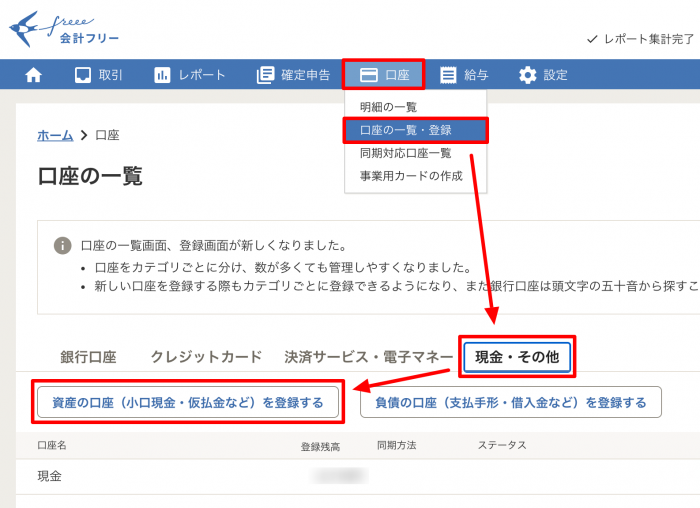
「口座」>「口座の一覧・登録」ページを開き、「現金・その他」タブから「資産の口座(小口現金・仮払金など)を登録する」ボタンをクリックします。
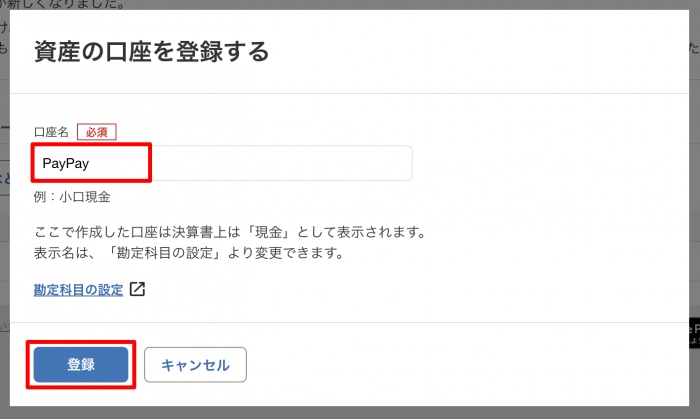
ダイアログが表示されたら、口座名に「PayPay」などと入力し、「登録」ボタンをクリックします。これで freee に PayPay の口座が登録されました。
4. freee で口座振替を登録
PayPay残高にチャージした取引を、3. でつくった PayPay の口座に口座振替として登録します。私の場合はYahoo! JAPANカードからPayPay残高にチャージしたため、まずはYahoo! JAPANカードの同期を行います。
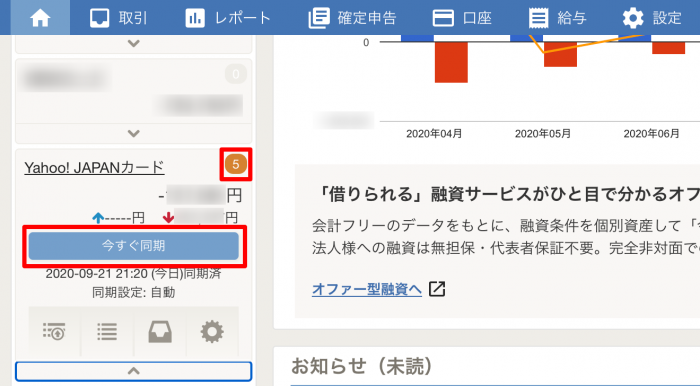
※PayPay残高の取引が同期できるようになるまで、2週間くらいかかりました(そういうものなのでしょうか…?)。
同期した取引の中にあるPayPay残高へのチャージについて「詳細」ボタンをクリックします。

「口座振替・カード引き落とし」をクリックし、振替先口座のプルダウンで「PayPay」を選択後、右下の「登録」ボタンをクリックします。
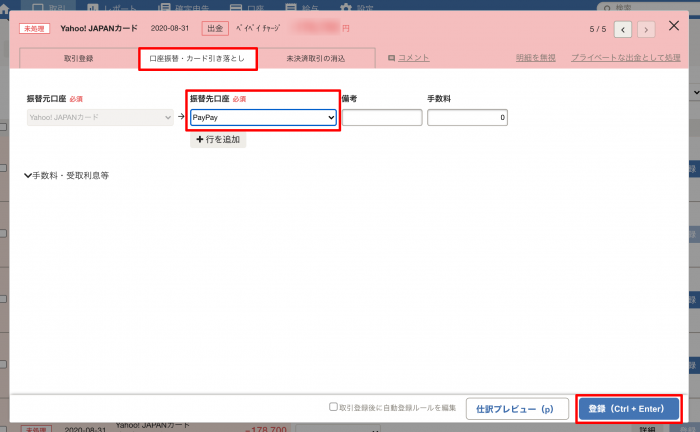
以上でYahoo! JAPANカード→PayPay残高にチャージした取引の登録が完了しました。
ご参考)私はYahoo! JAPANカード→PayPay残高にチャージしましたが、チャージの仕方は人によって変わると思います。例えば現金でPayPay残高にチャージした方は、「口座振替」の登録ページで「振込元口座」を「現金」、「振込先口座」を「PayPay」として取引登録をすることになると思います。
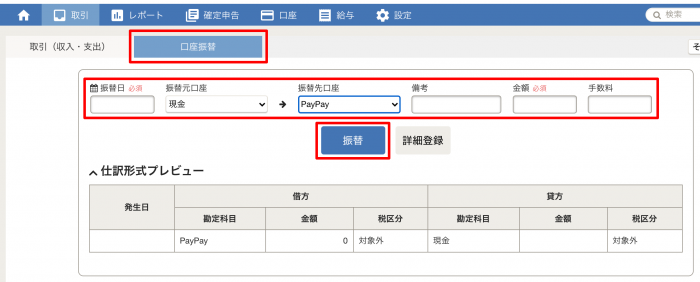
5. freee で経費を登録
最後に経費を取引として登録します。
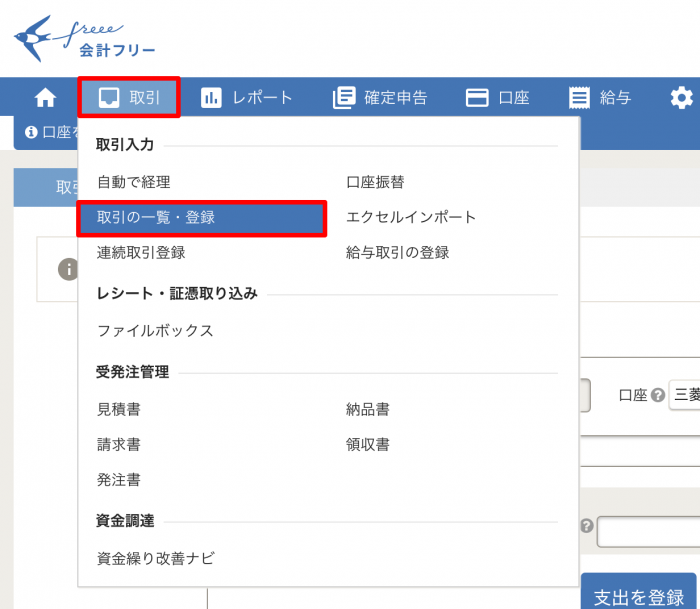
「取引」>「取引の一覧・登録」のページを開きます。
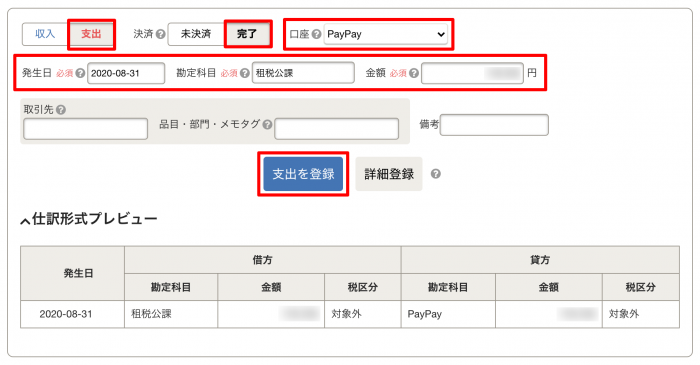
種別を「支出」として、決済は「完了」、口座は「PayPay」を選択します。あとは必須項目である「発生日」「勘定科目」「金額」を入力し、「支出を登録」ボタンをクリックします。
以上で経費の登録が完了しました。
